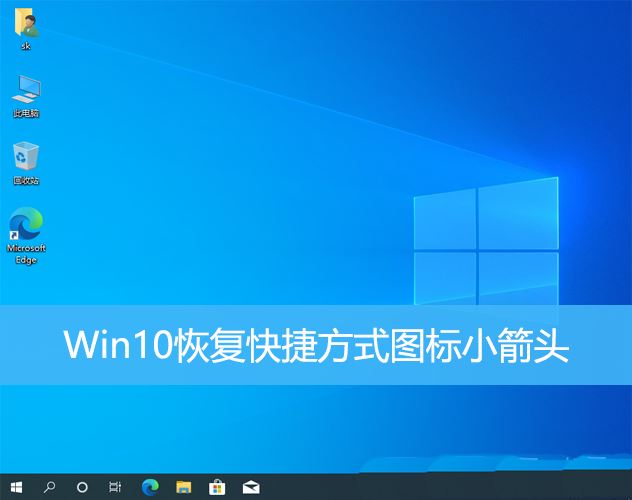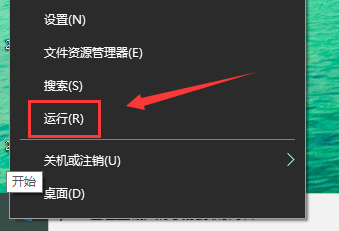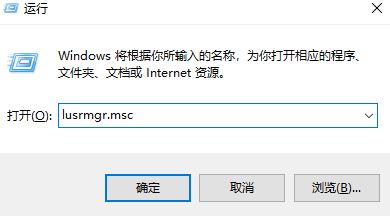本文将介绍如何在Win10中恢复快捷方式图标的小箭头。快捷方式图标的小箭头表示该文件或文件夹是快捷方式,而不是原始文件或文件夹。如果快捷方式图标上的小箭头消失了,则可能会导致用户混淆并难以识别哪些文件或文件夹是快捷方式。本文将提供详细的步骤,帮助用户轻松恢复快捷方式图标上的小箭头。
恢复快捷方式图标小箭头的技巧
1、Win10系统在默认情况下,桌面快捷方式图标会有个小箭头显示,但是有用户发现,快捷方式图标上的小箭头离奇消失不见了;
2、在桌面空白的地方,点击【右键】,打开的右键菜单项中,选择【新建 – 文本文档】;
3、新建 文本文档 – 记事本窗口,输入以下命令:
reg delete \”HKEY_LOCAL_MACHINE\\SOFTWARE\\Microsoft\\Windows\\CurrentVersion\\Explorer\\Shell Icons\” /v 29 /f
taskkill /f /im explorer.exe
attrib -s -r -h \”%userprofile%\\AppData\\Local\\iconcache.db\”
del \”%userprofile%\\AppData\\Local\\iconcache.db\” /f /q
start explorer
pause
4、接着点击左上角的【文件】,在打开的下拉项中,选择【 另存为 (Ctrl + Shift + S) 】;
5、另存为窗口,注意三个地方:1)文件另存为的路径2)文件名填入以【.bat】结尾的名称,保存类型选择【所有文件】3)编码选择【ANSI】最后点击【保存】。
6、找到并选择刚才另存为.bat后缀的文件,点击【右键】,在打开的右键菜单项中,选择【以管理员身份运行】;
7、用户账户控制窗口,你要允许此应用对你的设备进行更改吗?点击【是】;
8、命令执行过程,按【任意键继续…】;
9、桌面快捷方式图标上的小箭头就可以恢复啦;
去掉快捷方式图标小箭头的技巧
1、系统默认情况下,桌面快捷方式图标会显示一个小箭头;
2、在桌面空白的地方,点击【右键】,打开的右键菜单项中,选择【新建 – 文本文档】;
3、新建 文本文档 – 记事本窗口,输入以下命令:reg add "HKEY_LOCAL_MACHINE\\SOFTWARE\\Microsoft\\Windows\\CurrentVersion\\Explorer\\Shell Icons" /v 29 /d "%systemroot%\\system32\\imageres.dll,197" /t reg_sz /ftaskkill /f /im explorer.exeattrib -s -r -h "%userprofile%\\AppData\\Local\\iconcache.db"del "%userprofile%\\AppData\\Local\\iconcache.db" /f /qstart explorerpause
4、接着点击左上角的【文件】,在打开的下拉项中,选择【 另存为 (Ctrl + Shift + S) 】;
5、另存为窗口,注意三个地方:1)文件另存为的路径2)文件名填入以【.bat】结尾的名称,保存类型选择【所有文件】3)编码选择【ANSI】最后点击【保存】。
6、找到并选择刚才另存为.bat后缀的文件,点击【右键】,在打开的右键菜单项中,选择【以管理员身份运行】;
7、用户账户控制窗口,你要允许此应用对你的设备进行更改吗?点击【是】;
8、命令执行过程,按【任意键继续…】;
9、这样,你就可以去掉桌面快捷方式图标上的小箭头了;
以上就是Win10恢复快捷方式图标小箭头的技巧,希望大家喜欢,请继续关注悠久资源网。
相关推荐:
Win10去快捷方式箭头导致任务栏图标打不开怎么办?